詳細ページ
おりこうブログ上のカタログを印刷する方法を教えてください。(おりこうブログ)
カタログ作成機能で作成したカタログは、PDFファイルで出力し、印刷します。
印刷までの手順は、以下の通りです。

管理画面と公開画面のそれぞれで、操作できますので、いずれかでお試しください。
1.おりこうブログ管理画面[メニュー▼]より「カタログ作成」を開きます。

2.カタログ一覧で、印刷したいカタログの[編集]をクリックします。

3.[PDFダウンロード]をクリックし、PDFをダウンロードします。


5.印刷する部数や両面印刷など任意の設定を行い、[印刷]をクリックします。
※プリンターのプロパティによる細かな設定は、ご利用のプリンターに依存いたしますので、弊社で
はご案内できかねます。あらかじめ、ご了承ください。

以上で、操作は完了です。
カタログが印刷されていることを、ご確認ください。
あらかじめ、以下の設定を行ってください。
「詳細設定」>「公開画面 詳細設定」
「PDFダウンロード機能の設定」PDFダウンロード機能:「使用する」を選択し、保存
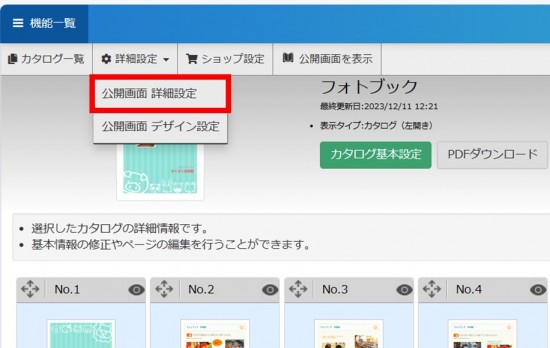
1.デジタルカタログ公開画面より、印刷したいカタログを表示し、以下の順序でPDFを
ダウンロードします。
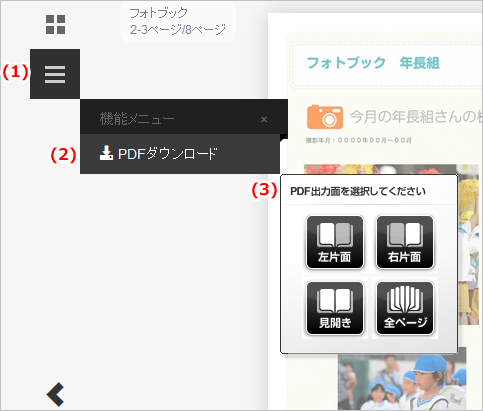
(1)画面左上の[メニューボタン]をクリック
(2)「PDFダウンロード」をクリック
(3)ご希望のPDF出力面を選択

3.印刷する部数や両面印刷など任意の設定を行い、[印刷]をクリックします。
※プリンターのプロパティによる細かな設定は、ご利用のプリンターに依存いたしますので、弊社で
はご案内できかねます。あらかじめ、ご了承ください。

以上で、操作は完了です。
カタログが印刷されていることを、ご確認ください。
印刷までの手順は、以下の通りです。
| ※ |
PDFファイルの印刷にはファイルを閲覧するためのソフトウェアが必要です。 ここでは、代表的なソフトウェアとして「Adobe Acrobat Reader DC」での印刷方法をご案内します。 ソフトのインストールがお済みでない場合は、以下のサイトよりインストールを行ってください。 ≫アドビシステムズ「Adobe Acrobat Reader DC ダウンロード」(外部サイトへ移動します) |
※Adobe Acrobat Reader(旧Adobe Reader)バージョンXI のご利用について※
Adobe Acrobat Reader(旧Adobe Reader)バージョンXI は、2017年10月15日をもって終了することが、アドビシステムズ社より発表されています。
≫アドビシステムズ「Adobe Acrobat XI と Reader XI のサポートの終了」(外部サイトへ移動します)
安全にご利用いただくためにも、最新版のソフトウェアのインストールを推奨いたします。
≫アドビシステムズ「Adobe Acrobat Reader DC ダウンロード」(外部サイトへ移動します)
ご利用のAdobe Readerのバージョンがご不明な場合は、以下をご参照ください。
≫アドビシステムズ「Adobe Reader のバージョンを確認する方法」(外部サイトへ移動します)
Adobe Acrobat Reader(旧Adobe Reader)バージョンXI は、2017年10月15日をもって終了することが、アドビシステムズ社より発表されています。
≫アドビシステムズ「Adobe Acrobat XI と Reader XI のサポートの終了」(外部サイトへ移動します)
安全にご利用いただくためにも、最新版のソフトウェアのインストールを推奨いたします。
≫アドビシステムズ「Adobe Acrobat Reader DC ダウンロード」(外部サイトへ移動します)
ご利用のAdobe Readerのバージョンがご不明な場合は、以下をご参照ください。
≫アドビシステムズ「Adobe Reader のバージョンを確認する方法」(外部サイトへ移動します)

管理画面と公開画面のそれぞれで、操作できますので、いずれかでお試しください。
| ▼管理画面からPDFファイルを出力し、印刷する |
1.おりこうブログ管理画面[メニュー▼]より「カタログ作成」を開きます。

2.カタログ一覧で、印刷したいカタログの[編集]をクリックします。

3.[PDFダウンロード]をクリックし、PDFをダウンロードします。

| 4. | ダウンロードしたPDFファイルを開きます。 | |
| 「Adobe Acrobat Reader」で印刷したいカタログが表示されたことを確認し、 | ||
 |
(ファイルを印刷)をクリックします。 | |

Google Chromeをご利用の場合、画面右上にダウンロードしたPDFのファイル名が表示されます。(1)「フォルダを開く」より対象のファイルを開くか、(2)「開く」を押すと、ブラウザ上でファイルが表示されます。


5.印刷する部数や両面印刷など任意の設定を行い、[印刷]をクリックします。
※プリンターのプロパティによる細かな設定は、ご利用のプリンターに依存いたしますので、弊社で
はご案内できかねます。あらかじめ、ご了承ください。

以上で、操作は完了です。
カタログが印刷されていることを、ご確認ください。
| ▼公開画面からPDFファイルを出力し、印刷する |
あらかじめ、以下の設定を行ってください。
「詳細設定」>「公開画面 詳細設定」
「PDFダウンロード機能の設定」PDFダウンロード機能:「使用する」を選択し、保存
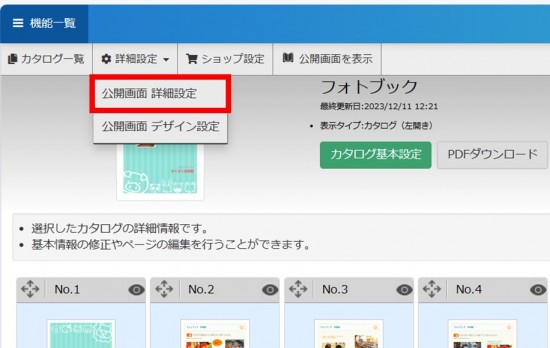
1.デジタルカタログ公開画面より、印刷したいカタログを表示し、以下の順序でPDFを
ダウンロードします。
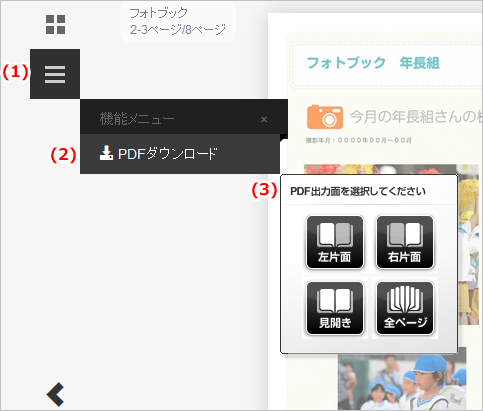
(1)画面左上の[メニューボタン]をクリック
(2)「PDFダウンロード」をクリック
(3)ご希望のPDF出力面を選択
| 2. | ダウンロードしたPDFファイルを開きます。 | |
| 「Adobe Acrobat Reader」で印刷したいカタログが表示されたことを確認し、 | ||
 |
(ファイルを印刷)をクリックします。 | |

Google Chromeをご利用の場合、画面右上にダウンロードしたPDFのファイル名が表示されます。(1)「フォルダを開く」より対象のファイルを開くか、(2)「開く」を押すと、ブラウザ上でファイルが表示されます。


3.印刷する部数や両面印刷など任意の設定を行い、[印刷]をクリックします。
※プリンターのプロパティによる細かな設定は、ご利用のプリンターに依存いたしますので、弊社で
はご案内できかねます。あらかじめ、ご了承ください。

以上で、操作は完了です。
カタログが印刷されていることを、ご確認ください。
更新日[2024年05月07日]
No.1416
こちらの回答は参考になりましたか?
○参考になった
△どちらでもない
×参考にならなかった
















